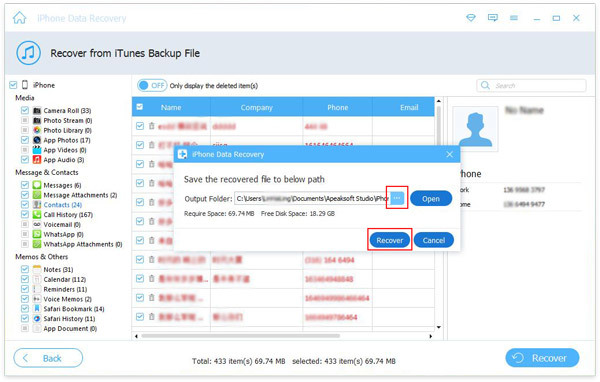デバイスから別のコンピュータに iTunes ライブラリを移動する方法
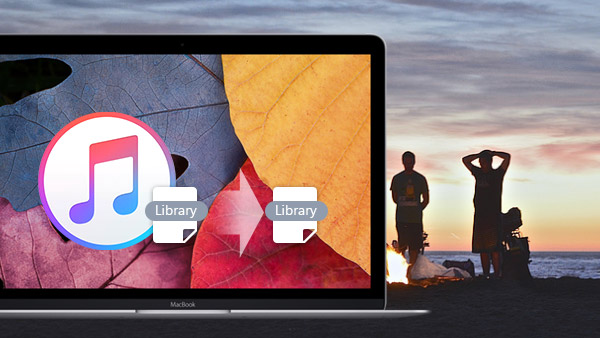
iTunesライブラリがMacを超越している場合は、iTunesライブラリを新しいコンピュータまたは外付けハードドライブに移動してください。 iTunesライブラリを別のデバイスに転送するときは、大量のデータと手順が必要です。 Tipard iPhoneのデータ復旧は、iTunesライブラリを別のコンピュータと簡単に同期させるためのツールです。
iTunesライブラリを新しいコンピュータにコピーする方法
1。 iTunesライブラリファイルを統合する
iTunesライブラリを移動する必要があるときは、 iTunesファイルを統合する すべてのメディアファイルが使用可能であることを確認します。
ライブラリに追加するときは、「iTunes環境設定」>「詳細設定」>「iTunes Mediaフォルダにファイルをコピー」を選択します。 [ファイル]> [ライブラリ]> [ライブラリの整理]を選択し、ファイルを統合するオプションを選択します。
2。 iTunesライブラリを外部ドライブにコピーする
iTunesライブラリを同期するには、iTunesを終了して外付けドライブを接続してから、iTunesフォルダを探します。 あなたのコンピュータのユーザ名でMusicフォルダを検索することができます。
3。 iTunesライブラリのバックアップファイルを復元する
iTunesを終了し、iTunesフォルダをiTunesフォルダのデフォルトの場所に保存することをお勧めします。 iTunesを開き、[ライブラリの選択]ボタンをクリックしてiTunesライブラリファイルを取得します。
iTunesライブラリをNASまたは他のデバイスに移動する必要がある場合は、同様の手順を実行できます。 大量のデータを転送するときに、iTunesがうまくいけば、退屈な手順です。 iTunesが動作しない?
Tipard iPhoneのデータ復旧でiTunesライブラリを移動する方法
テクニカルなバックグラウンドがなくてもiTunesライブラリを簡単に転送できる方法を探しているなら、無料のTipard iPhone Data Recoveryをダウンロードできます。 すべてのiTunesライブラリファイルをコピーするか、iTunesファイルをコンピュータに選択して選択することができます。
Tipard iPhoneのデータ復旧でiTunesライブラリファイルを移動する方法
プログラムとデバイスを接続する
Tipard iPhone Data Recoveryの最新バージョンをダウンロードしてインストールすると、プログラムを起動してiTunesライブラリファイルを転送できます。

iTunesバックアップファイルを選択する
iTunesバックアップファイルをスキャンすると、すぐにiTunesライブラリからファイルを取得できます。 その後、iTunesライブラリファイルを選択的に移動できます。

iTunesライブラリをコンピュータに転送する
iTunesライブラリファイルをプレビューし、[リカバリ]ボタンを使ってiTunesライブラリをコンピュータに移動するファイルを選択できます。